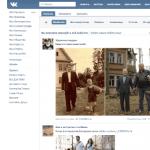Xiaomimi2はエンジニアリングメニューに含まれていません。 Xiaomi電話のエンジニアリングメニュー。 エンジニアリングメニューでスマートフォンに設定できるもの
Xiaomiスマートフォンには、カスタマイズやテーマからあらゆる種類のファームウェアやランチャーに至るまで、さまざまな設定があります。 この記事では、Xiaomiスマートフォンのエンジニアリングメニューとは何か、それを有効にする方法、およびそこでさまざまなパラメーターを構成する方法について説明します。
MIUIのエンジニアリングメニューとは何ですか

エンジニアリングメニューはXiaomiスマートフォンに組み込まれている機能であり、MIUIユーザーがデバイスでハードウェアチェックを実行できるようにします。 これは、すべてのハードウェアコンポーネントが正常に機能することを確認するために必要です。 たとえば、エンジニアリングメニューでは、ディスプレイ上の壊れたピクセルをチェックしたり、音量を調整したり、さまざまなセンサーの動作を調整したりできます。 このモードの利点は次のとおりです。
- 使いやすい
- すべてのXiaomi電話で動作します:RedmiとMi
- 外部ハードウェアコンポーネントは必要ありません
- あなたはサービスセンターを避けて、あなた自身ですべてを修理することができます
Xiaomiのエンジニアリングメニューに入る方法

このモードに入るには、標準の電話アプリケーションを開き、タッチキーボードを使用して次の組み合わせをダイヤルする必要があります。 *#*#6484#*#* 。 ほとんどの場合、これは機能するはずです。 電話が応答しない場合は、これらの組み合わせを試してください。
- *#*#3646633#*#*
- *#*#4636#*#*
それでもうまくいかない場合は、 設定 > デバイスについてカーネルバージョンを数回続けてクリックします。 メニューが開くまでこれを行います。
これで、メニューが表示されました。次に、このユーティリティの主な機能について説明します。 以下は、Miスマートフォンをチェックする方法と正しく機能していないものを修正する方法です。
エンジニアリングメニューでハードウェアテストを実行する方法

このメニューには、アイテムが表示されます 自動テスト。 それをクリックすると、自動テストにより、センサー、ボリューム、カメラ、振動モーター、Bluetooth、Wi-Fi、タッチスクリーンなどのテストを含む、各コンポーネントの各テストが個別にガイドされます。LEDインジケーターやテストボタン。

アイテムをクリックして 単一アイテムテスト(単一項目テスト)デバイスのすべてのハードウェアコンポーネントの名前が表示されます。 スピーカーや音量などの特定のコンポーネントで問題が発生した場合は、このオプションを選択して設定を調整できます。
たとえば、Wi-Fiモジュールをテストする場合は[WLAN]をクリックし、ジャイロスコープの機能をテストするには[ジャイロ]をクリックします。 同様に、「単一アイテムテスト」を使用して、任意のハードウェアコンポーネントを一度に1つずつテストできます。

ボタン 試験報告書詳細な鉄のテスト結果が表示されます。 このようにして、ハードウェアコンポーネントに欠陥があるか壊れているかを判断できます。 テストレポートでは、障害が発生したコンポーネントは「FAIL」、機能しているコンポーネントは「PASS」と表示されます。 いずれかのテストが失敗すると、「テストなし」と表示されます。

SWおよびWHバージョン-ソフトウェアとハードウェアのバージョンは、デバイスで現在実行されているデバイスソフトウェアのバージョンに関するすべての情報を提供します。 この情報を知る必要がある場合は、すべてのハードウェアバージョン情報とIMEI番号。

デバイスビュープロセッサ、ディスプレイパネル、バッテリ、Bluetoothなどに関する情報と、これらのコンポーネントの製造元に関する情報が含まれています。 このすべての情報は、デバイスが本物か偽物かを確認するためにも使用できます。
エンジニアリングメニューはすべてのXiaomiデバイスで機能し、機器の独創性とパフォーマンスをチェックするための普遍的な方法であることは注目に値します。
*カバー画像として720 * 312の画像をアップロードすることをお勧めします
記事の説明
こんにちは、ミファンの皆さん、こんにちは! 本日は、スマートフォンのエンジニアリングメニューについてお話しすることにしました。 注意!!! 多くのシステム設定を賢くするように注意したいと思います。 電話のモジュールを修理またはチェックする必要がある場合は、エンジニアリングメニューのパラメータを自分ですぐに変更しないでください。まず、インターネットで自分のケースに合った手順を探すことをお勧めします。 エンジニアリングメニューが正しく使用されていない場合、スマートフォンは99%レンガになる可能性があります!!!ほとんどのAndroidデバイスには、Xiaomiエンジニアリングメニューやその他の電話など、隠された機能があります。 彼らが薪を壊さないように、それは主に経験の浅いユーザーから隠されています。 Xiaomiスマートフォンには、カスタマイズやテーマからあらゆる種類のファームウェアやランチャーに至るまで、さまざまな設定があります。 この記事では、Xiaomiスマートフォンのエンジニアリングメニューとは何か、それを有効にする方法、およびそこでさまざまな設定を構成する方法について説明します。 ほとんどすべての電話にソフトウェア障害があり、その原因はファームウェアにある可能性があります。 それらを識別し、故障の種類を判断するために、電話の各モジュールをテストし、問題の本質を識別することができる特別なサービスメニューがあります。エンジニアリングメニューとは:エンジニアリングメニューは、 MIUIユーザーがデバイスのハードウェアチェックを実行できるようにするXiaomiスマートフォン。 これは、すべてのハードウェアコンポーネントが期待どおりに機能することを確認するために必要です。 たとえば、エンジニアリングメニューでは、ディスプレイ上の壊れたピクセルをチェックしたり、音量を調整したり、さまざまなセンサーの動作を調整したりできます。 このモードの利点は次のとおりです:1。 使いやすい2。 すべてのXiaomi電話で動作します:RedmiとMi.3。 外部ハードウェアコンポーネントは必要ありません。4。 サービスセンターを避けて、すべてを自分で修理することができます。短所:1。 メニューが正しく使用されていない場合、スマートフォンを損傷する危険性があります!!!エンジニアリングメニューに入る方法は? 繰り返しますが、コードを誤って使用すると、電話が故障し、情報が完全に失われる可能性があります。 したがって、アクションを実行する前に、データを保存してバックアップを作成することをお勧めします。 そして覚えておいてください:あなたはあなた自身の危険と危険を冒してエンジニアリングメニューでそれ以上のすべての操作をします!!! 記事の作者はこれについて責任を負いません!!! このモードに入るには、標準の電話アプリケーションを開き、タッチキーボードを使用して次の組み合わせをダイヤルする必要があります:*#*#6484#*#*。 ほとんどの場合、これは機能するはずです。 (Xiaomi電話エンジニアリングメニューコード*#*#6484#*#*)2。 電話が応答しない場合は、これらの組み合わせを試してください。*#*#3646633#*#**#*#4636#*#* *#*#4636#*#*)3。 それでも問題が解決しない場合は、[デバイスについての設定]に移動し、カーネルバージョンを連続して数回(5〜10回)クリックしてみてください。 メニューが開くまでこれを行います(私は最も簡単な方法だと思います)4。 それでも問題が解決しない場合は、エンジニアリングメニューに入るには、MTKエンジニアリングやMobileUncle Toolsなどのプログラムがありますが、これはまったく別の話です。メニューにいると想定します。次に説明します。このユーティリティの主な機能について。 以下は、Miスマートフォンを確認する方法です。 「秘密の設定」は次のようになります(電話によっては、表示が若干異なる場合があります)。 他の一部のモデルでは、エンジニアリングメニューは次のようになります。物理ボタンの機能をキーチェックします。ブラックライト-ディスプレイの明るさをテストします。TouchPanel-センサーテスト。TFlash-メモリカードをチェックします。Bluetooth-使用可能なすべてのデバイスを探します。カート。振動-振動テスト。ループテスト-録音と再生のために話すマイクをテストします。Lcd-表示色。ジャイロジャイロスコープの操作。Gセンサー速度センサー。近接センサー-会話中の画面の減衰を担当します。光学センサー-光学センサー。磁気センサー-磁気センサー。Rtc-内蔵クロック。スピーカー-会話型スピーカーのチェック。レシーバー-標準スピーカーのチェック。ヘッドセット-ヘッドセット-ヘッドセット、ヘッドセット、サウンド再生用のジャックのテスト。Led-通知インジケーター。FM -ラジオの動作をチェックします。カメラ-カメラとフラッシュテスト。バッテリー-バッテリーと充電。Wi-Fi(場合によってはWLAN)-アクセスポイントを探します。トーチ-懐中電灯をチェックします。 自動テストを確認してください。 それをクリックすると、自動テストにより、センサー、ボリューム、カメラ、振動モーター、Bluetooth、Wi-Fi、タッチスクリーンなどのテストを含む、各コンポーネントの各テストが個別に実行されます。LEDインジケーターやボタンテストなどの単純なものでも。 [単一アイテムのテスト]をクリックすると、デバイスのすべてのハードウェアコンポーネントの名前が表示されます。 スピーカーや音量などの特定のコンポーネントで問題が発生した場合は、このオプションを選択して設定を調整できます。 たとえば、Wi-Fiモジュールをテストする場合は[WLAN]をクリックし、ジャイロスコープの機能をテストするには[ジャイロ]をクリックします。 同様に、単一項目テストを使用して、任意のハードウェアコンポーネントを一度に1つずつテストできます。(上記の各コンポーネントの説明)[テストレポート]ボタンには、詳細なハードウェアテスト結果が表示されます。 このようにして、ハードウェアコンポーネントに欠陥があるか壊れているかを判断できます。 テストレポートでは、障害が発生したコンポーネントは「FAIL」、機能しているコンポーネントは「PASS」と表示されます。 いずれかのテストが失敗すると、「テストなし」と表示されます。SWおよびWHバージョン-ソフトウェアおよびハードウェアバージョンは、デバイスで現在実行されているデバイスソフトウェアバージョンに関するすべての情報を提供します。 また、このデータを知る必要がある場合は、すべてのハードウェアバージョン情報とIMEI番号が表示されます。デバイスビューには、プロセッサ、ディスプレイパネル、バッテリー、Bluetoothなどに関する情報と、これらのコンポーネントのメーカーに関する情報が含まれています。 このすべての情報は、デバイスがオリジナルか偽物かを確認するためにも使用できます。エンジニアリングメニューはすべてのXiaomiデバイスで機能し、機器の独創性とパフォーマンスをチェックするための普遍的な方法であることに注意してください。 これで終わりです。 アレックスはあなたと一緒でした。 さよなら!!!
デバイスの動作中、時間の経過とともに、さまざまなモジュールの障害が発生します。 これは、通信モジュール、ビデオチップ、プロセッサ、センサー、またはディスプレイの場合があります。 このような欠陥の原因は、デバイスの組み込みファームウェアである可能性があります。 これらの欠陥を特定するために、これらのモジュールのいずれかをチェックできる特別なエンジニアリングメニューがあります。
テストすることもできます 以下の機能:
-リアカメラとフロントカメラの設定
-マイク設定
-メインダイナミクスと会話ダイナミクスのサウンド設定
-完全なネットワーク設定
-IMEIの修復/コピー
-バッテリー消費の最適化
-GPSモジュールのテスト
エンジニアリングメニューに入る
Xiaomiスマートフォンが提供されており、そのモデル範囲はオンラインストアにアクセスして見つけることができます。 エンジニアリングメニューを起動するいくつかの方法:
1)アプリケーションの「設定」;
2)特別なコードを入力します。
3)特別なアプリケーション。
1.設定を通じて
この方法は最も安全で、MIUIファームウェアを搭載したすべてのスマートフォンに適用できます。

歯車のアイコンが表示されたら、一番下までスクロールして、[電話について]を選択します。

「カーネルバージョン」という行が見つかったら、それを4回クリックする必要があります。 この行をクリックすると、「残りのクリック数でエンジニアリングメニューを開きます:3」というメッセージが表示されます。 この機能をxiaomiredmi 5 pius、Mi6、Mi Mix Proでテストしましたが、すべてのXiaomiデバイスで機能すると自信を持って言えます。
これらの簡単な手順の後、エンジニアリングメニュー自体が開きます。

2.特別なコードを入力する
この方法はスマートフォンユーザーの特別な注意が必要です!
ダイヤルメニューを開き(電話をかけるために電話番号をダイヤルする任意のアプリケーションにすることができます)、次のように入力します*#*#6484#*#*-エンジニアリングメニューが自動的に開きます。 この方法は、すべてのXiaomiデバイスに適しています。
次のコードを入力することもできます。*#*#4636#*#*-「電話情報」を開きます。

ノート:誤ったコード入力はスマートフォンの故障につながることはありませんが、デバイスに蓄積されたすべての情報が失われる可能性が非常に高くなります。
3.特別なアプリケーション
何らかの理由で最初の2つの方法を使用できなかった場合は、エンジニアリングメニューを起動するためのバックアップオプション(特別なソフトウェア)もあります。
エンジニアリングメニューを起動するように設計された多くのプログラムがあります。 不要な広告がない最も単純なのはツールヒーローです。 このプログラムを使用すると、スマートフォンの専門的な設定を簡単に管理できます。 IMEIのコピー、保存、復元、リカバリの操作、メモリとカードのクリア、システムアプリケーションの削除、起動の管理、QRスキャナーの管理が可能です。
スマートフォンの生活の中で、なんらかの障害が発生する瞬間があります。 遅かれ早かれ、しかしユーザーの大多数はこれらまたはそれらの問題に直面します。 そして、Xiaomiのデバイスも例外ではありません。 そして、隠された「武器」が救いの手を差し伸べます-Xiaomiエンジニアリングメニュー。これにより、問題の原因を特定するために電話の状態を診断できます。 ただし、デバイスでこの特別なメニューを開く方法を誰もが知っているわけではありません。 今日の情報は、経験の浅いユーザーがエンジニアリング設定に入るのに役立ちます。
これらの設定は、ユーザーの目には見えません。 多くの人は、問題が発生するまでそれが存在することに気づいていません。 スマートフォンの所有者が誤ってMIUIエンジニアリングメニューを変更してデバイスの動作に悪影響を与えないように、製造元は意図的にこのアイテムを一般設定に配置しませんでした。 たとえば、彼は音楽を再生したり、電話をかけたりするのをやめたり、電話を「レンガ」に変えたりするまでに他のマイナスの点があるかもしれません。 次に、それをサービスセンターに運ぶ必要があります。 したがって、ここでの操作は非常に慎重に実行する必要があります。 逆に、知識のある人にとっては、その機能を備えたXiaomiエンジニアリングメニューは、トラブルシューティングに不可欠なツールになる可能性があります。
エンジニアリングメニュー機能
これらの設定の助けを借りて、最終段階のメーカーは真新しいデバイスを思い起こさせ、すでに完全に機能している顧客に到達できるようにします。 あなたがスキルを持っているなら、この操作は普通の人の力の範囲内です。 Xiaomiサービスメニューでは、約25の異なるテストを実行できます。 センサーを含む、スマートフォンのすべての重要な要素が診断されます。 MiおよびRedmiシリーズのすべてのデバイスで利用可能で、使いやすく、さらに、外部のハードウェアアシスタントは必要ありません。 サービスセンターは必要ありません。すべて手作業で行うことができます。 Xiaomiエンジニアリングメニューは、機能の面で非常に豊富です。

最もよく使用されるセクションを強調しましょう。
- メインスピーカーと口語スピーカーの音量調節。
- IMEIを修復します。
- カメラ特性調整;
- ネットワークとナビゲーションシステムの改善。
- マイクのチューニング;
- OSを最適化することでバッテリー消費を削減します。
Xiaomiエンジニアリングメニューのスタート画面には、上部に4つのボタン、下部に1つのボタンがあります。 それらのすべてが特定の操作を担当します。 それらをより詳細に検討しましょう:

- 自動テスト。 すべてのコンポーネントは自動的にテストされます。
- 単一アイテムテスト。 選択した項目を個別に確認して調整してください。
- 試験報告書。 ハードウェアテストとそれに関する情報の詳細な表示。 何かが間違っている場合は、「失敗」という指定が表示され、すべてが正常な場合は「合格」になります。 不完全なチェックはNOTFESTとしてリストされます。
- SWおよびWHテスト。 ソフトウェアとハードウェアのバージョン。
- deviceview。 ディスプレイ、バッテリー、ワイヤレスインターフェイス、プロセッサなどに関するデータを表示します。 各コンポーネントの製造元に関する情報が提供されます。 Xiaomi Redmiエンジニアリングメニューのこのアイテムでは、デバイスが偽物であるかオリジナルであるかを判断することもできます。
Xiaomiエンジニアリングメニューに入る方法
サービス設定に入るには、2つの一般的な方法があります。 例として、Redmi Note Note 4Xデバイスが使用されますが、Xiaomi Redmi 4ProおよびXiaomiRedmi 4Xの場合、メーカーの他のモデルと同様に、ルールも関連しています。 3つ目の方法がありますが、サードパーティのソフトウェアをインストールする必要があるため、メインの方法とは見なしません。
ほとんどすべてのXiaomiデバイスに適した、切望されたメニューに入る方法から始めましょう。 これを行うには、設定に移動し、そこにある[電話について]項目を見つけて、カーネルバージョンをゆっくりと3回クリックします。 「完了」が表示されたら、さらに2回押します。

Redmiシリーズの場合、電話のキーパッドに入力されたコードが使用されます。 最初に*#* 6484#*#*をダイヤルします。 Xiaomiエンジニアリングメニューに入ることができない場合は、他のオプション(*#*#4636#*#*または*#*#3646633#*#*)を試す必要があります。 そのうちの1つが機能するはずなので、試してみてください。

上記の方法が機能しない場合があります。 次に、特別なアプリケーションを使用できます。 GooglePlayからモバイルデバイスに直接ダウンロードできます。 しかし、すべての人に適しているわけではないニュアンスが1つあります。つまり、ルート権が必要になります。 MobileUncleToolsとMTKEngineeringという2つのプログラムをお勧めします。 それらを検討します。
モバイルおじさんツール
開発者はプログラムに高機能を与えました。 今日、これは最高のオファーの1つであり、その目的はエンジニアリングメニューに入ることです。 ただし、MediaTekチップをベースにしたスマートフォンにのみ適しています。 ちょうどいいです、それはボード上のMTKヘリオX20チップセットでXiaomiRedmiNote4で使用するためのものです。 アプリケーションを使用できるのは、デバイスをルート化した後、つまりスーパーユーザー権限を取得した後のみです。 ルート権限があることを確認すると、エンジニアリングモードが開き、MTKエンジニアリングメニューを選択する必要があります。 このプログラムはインターネットで簡単に見つけることができますが、最近GooglePlayでは利用できなくなりました。 欠点は、インターフェースが英語と中国語のみであるということです。

MTKエンジニアリング
このアプリは需要が高いです。 ユーザーは、その便利さと使いやすさを高く評価しました。 ダウンロード後、スマートフォンに関する重要なデータにアクセスするには、リストからAndroidテスト項目を見つける必要があります。 そして、エンジニアモードをクリックした後、エンジニアリングメニューに入ります。

出力
サービスメニューを使用すると、問題を解決できます。 それにもかかわらず、あなたの努力が電話に利益をもたらし、電話に害を及ぼさないという完全な自信を持ってのみそれに連絡する価値があります。 疑わしい場合は、最寄りのサービスセンターまたは必要なスキルを持った身近な人に連絡することをお勧めします。
Xiaomi MiMaxのAndroidコード
*#06#-IMEI Xiaomi MiMaxを表示 IMEIは、電話ソフトウェアで指定されている国際的なモバイル機器識別子です。 この機能は、電話をGSMネットワークに明確にバインドするために必要です。 電話で*#06#をダイヤルすると、電話のIMEIを確認できます。 その後、15桁の数字が表示されます。 これはお使いの携帯電話のIMEI番号です。 また、この番号は電話ボックスに複製されています。
*#8888#-Xiaomi MiMaxのハードウェアバージョンを示しています
*#9999#-Xiaomi MiMaxファームウェアバージョンを表示
*#8999 * 8376263-Xiaomi MiMaxファームウェアデータ
*#8999 * 324#-さまざまな技術データ
*#8999 * 636#-Xiaomi MiMaxの仕様
*#8999 * 523#-電話のメインメニューと同じように、コントラストを表示します
*#0523#-コントラスト
*#2255#-Xiaomi MiMax通話ログ
*#0837#-ソフトウェアバージョン出力
*#0001#-シリアル番号を表示
#* 7337#-Xiaomi MiMaxのロックを解除します
*#8999 * 377#-Xiaomi MiMaxエラーログ
*#4777 * 8665#-Xiaomi Mi MaxGPRSセットアップ
*#0020#-デフォルトのメニュー言語を設定する
*#0007#-テキストモードをロシア語に設定します
*#9125#-充電モードでの絵文字モードの設定
*#7465625#-ブロックリスト
* 7465625 * 638 *#-ネットワークブロッキング
*#9998 * 228#-バッテリーの状態(容量、電圧、温度)
*#9998 * 246#-Xiaomi MiMaxソフトウェアのステータス
*#9998 * 289#-アラーム信号の周波数を変更します
*#9998 * 324#-デバッグ画面
*#9998 * 364#-ウォッチドッグ
*#9998 * 544#-ジグ検出
*#9998 * 636#-Xiaomi MiMaxのメモリステータス
*#9998 * 746#-SIMファイルサイズ
*#9998 * 837#-Xiaomi MiMaxソフトウェアバージョン
*#9998 * 842#-Xiaomi MiMax振動アラートテスト
*#9998 * 872#-Xiaomi MiMax診断
*#8999 * 8378#または*#8999 * test#-テストモード
*#9998 * 999#-最後のチェック
*#9998 * 523#-コントラスト
*#9998 * 947#-重大なエラーが発生した場合にリセット(SIMカードなしで入力すると、すべてのファイルが削除され、カメラ障害が発生する可能性があります)
* 2767 * 3855#-完全なEEROMリセット(SP-ロック解除しますが、電話のIMEIを変更できます)
* 2767 * 2878#-カスタムEEPROMリセット
*#0228#-Xiaomi Mi Maxのバッテリー温度、タイプ、充電量を確認してください
*#9998 * JAVA#-JAVA-Xiaomi MiMaxインターネットのCSDおよびGPRS設定
*#9998 * VERNAME#-ファームウェア、ハードウェア、ソフトウェア作成の日時などに関する拡張情報。
Xiaomi MiMaxの標準GSMコード
PINを変更-** 04 *次に、古いPINと新しいPINを2回入力します。
PIN2-** 042 *を変更してから、古いPIN2と新しいPIN2を2回入力します。
SIMカード(PIN)のブロックを解除-** 05 *次に、PUKと新しいPINを2回入力します
SIMカード(PIN2)のブロックを解除します-** 052 *次に、PUK2と新しいPIN2を2回入力します
Xiaomi Mi Maxコール転送(オペレーターにサービスを注文する必要があります)
すべてのリダイレクトをキャンセルします-## 002#
すべての条件付きリダイレクトをキャンセルします-## 004#
すべての条件付き転送を有効にする-** 004 *電話番号#
無条件に転送(すべての通話を転送)
オフにして非アクティブ化-## 21#
非アクティブ化-#21#
有効にしてアクティブにする-** 21 *電話番号#
有効にする-* 21#
ステータスを確認してください-*#21#
「無回答」の場合の転送
オフにして非アクティブ化-## 61#
非アクティブ化-#61#
有効にしてアクティブにする-** 61 *電話番号#
有効にする-* 61#
ステータスを確認してください-*#61#
「無応答」の着信転送をトリガーする前の呼び出し時間を設定します
着信転送を「無応答」に設定する場合、システムが電話に出るまでの時間を秒単位で設定できます。 この間に電話を受け取らなかった場合は、着信が転送されます。
例:-** 61 * + 709576617601234 ** 30#-タイムアウトを30秒に設定します
タイムアウトの設定-** 61 *電話番号** N#、N = 5..30(秒)
以前のインストールを削除します-## 61#
「利用不可」の場合の転送
オフにして非アクティブ化-## 62#
非アクティブ化-#62#
有効にしてアクティブにする-** 62 *電話番号#
有効にする-* 62#
ステータスを確認する-*#62#
「ビジー」の場合の転送
オフにして非アクティブ化-## 67#
非アクティブ化-#67#
有効にしてアクティブにする-** 67 *電話番号#
有効にする-* 67#
ステータスを確認してください-*#67#
通話禁止(オペレーターにサービスを注文する必要があります)
すべての禁止のパスワードを変更します(デフォルト-0000)
-** 03 * 330 *古いパスワード*新しいパスワード*新しいパスワード#
有効化-** 33 * password#
非アクティブ化-#33 * password#
ステータスを確認してください-*#33#
Xiaomi MiMaxのすべての通話を禁止する
有効化-** 330 * password#
非アクティブ化-#330 * password#
ステータスを確認してください-*#330#
Xiaomi MiMaxでのすべての国際電話の発信を禁止する
有効化-** 331 * password#
非アクティブ化-#331 * password#
ステータスを確認してください-*#331#
Xiaomi MiMaxですべての発信通話を禁止する
有効化-** 333 * password#
非アクティブ化-#333 * password#
ステータスを確認してください-*#333#
Xiaomi MiMaxですべての着信を禁止する
有効化-** 353 * password#
非アクティブ化-#353 * password#
ステータスの確認-*#353#
ローミング中のすべての着信を禁止する
有効化-** 351 * password#
非アクティブ化-#351 * password#
ステータスを確認してください-*#351#
Xiaomi Mi Maxのキャッチホン(オペレーターにサービスを注文する必要があります)
アクティブ化-* 43#
非アクティブ化-#43#
ステータスを確認してください-*#43#
電話番号(発信者番号通知)を送信します
拒否-#30#電話番号
許可-* 30#電話番号
ステータスを確認してください-*#30#
発信者の電話番号を表示する(AON)
拒否-#77#
許可-* 77#
ステータスを確認してください-*#77#
Xiaomi MiMaxシークレットコードに関する質問
Xiaomi MiMaxのシークレットコードについて質問する